
Adicionar objetos vinculados para tornar sua apresentação interativa no Keynote do Mac
Você pode permitir que objetos ajam como links que os espectadores podem clicar para passar de um slide a outro. Isso é especialmente útil quando deseja criar uma apresentação interativa que permite que os espectadores escolham seu próprio caminho através da apresentação de slides.
Os objetos que podem ser transformados em links incluem formas, linhas, imagens, galerias de imagens, desenhos, caixas de texto, equações, grupos de objetos e desenhos animados.
Adicionar um link a um objeto para permitir que os espectadores naveguem para outro slide
Control + clique no objeto que deseja transformar em link, escolha “Adicionar Link” e clique em Slide.
Selecione uma opção de slide (Próximo slide, Slide Anterior etc.).
Para criar um link para um slide específico, selecione Slide e digite o número do slide.
Para verificar o destino do link, clique em “Ir para o Slide”.
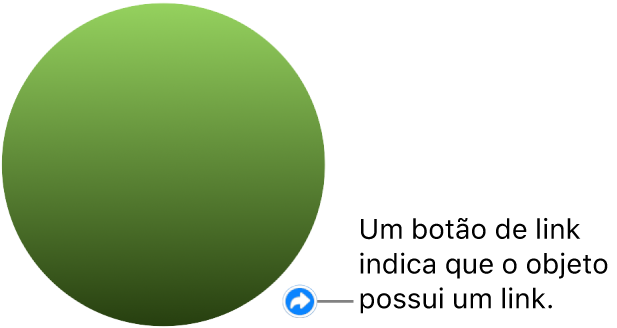
O texto do link é sublinhado e um botão de link (seta curvada) aparece no canto inferior direito de um objeto com um link (o botão de link não fica visível ao reproduzir a apresentação).
Para fechar o editor de links, clique no slide.
Altere o destino de um link
Clique no botão de link ao lado do objeto, clique em Editar e selecione um destino diferente no editor de links.
Para remover o link, clique no botão Remover.
Para fechar o editor de links, clique no slide.
Configure uma apresentação para reproduzir interativamente
Para usar objetos vinculados para navegar pelos slides, é preciso que o tipo de apresentação seja definido como Normal ou Somente Links. Você também pode configurar a apresentação para que seja reproduzida imediatamente depois de aberta, continuamente em loop ou a partir do início, caso ela fique ociosa.
Na barra lateral Documento
 , clique na aba Documento.
, clique na aba Documento.Escolher uma opção no menu local “Tipo de Apresentação”:
Normal: a apresentação muda os slides ou inicia as animações quando o espectador pressiona as teclas Seta Direita ou Seta Esquerda, clica com o mouse ou trackpad, ou clica em um link no slide. Essa opção é útil caso deseje apresentar os slides sequencialmente.
Links apenas: a apresentação muda os slides ou começa animações apenas quando o espectador clica em um link. Essa opção é útil caso você queira fazer uma apresentação de slides interativa em quiosques ou apresentar os slides em ordem não sequencial.
Dica: em uma apresentação do tipo Somente Links, certifique-se de que cada slide contenha um link (para evitar slides que não levam a lugar nenhum).
Na área “Ajustes da Apresentação de Slides” da aba Documento, selecione uma ou mais opções de reprodução:
Reproduzir automaticamente ao abrir: a apresentação começará a ser reproduzida assim que for aberta.
Repetir apresentação de slides: no final da apresentação de slides, a apresentação volta ao primeiro slide.
Reiniciar apresentação se ociosa por: use as setas para cima ou para baixo para definir o tempo de ociosidade sem interação do usuário antes que uma apresentação volte ao primeiro slide.
Para iniciar a apresentação, clique para selecionar o slide com o qual deseja começar no navegador de slides e clique em
 na barra de ferramentas.
na barra de ferramentas.